之前我是用的OpenCV2.4.8版本,因为重装了电脑,在官方网站看到了新版本,不过发现新的3.0.0的几个版本的文件好像并不一样,为了能够正常开发,还是选择了低版本的2.4.9。
因为用VS2013习惯了,所以也就没用在高版本的VS,这里因为需要重新安装,顺便写这个配置说明,供大家参考。
1、准备工作
(1)下载OpenCV
从OpenCV官方网站下载OpenCV2.4.9版本(OpenCV for Windows)
附:OpenCV2.4.9版本下载地址
https://sourceforge.net/projects/opencvlibrary/files/opencv-win/2.4.9/opencv-2.4.9.exe/download
(2)安装Visual Studio 2013
安装这个就不多说了,很简单,我这里用的是VS2013旗舰版
2、解压OpenCV
首先选择解压目录,我这里选择了D:\OpenCV\2.4.9\这个目录,解压后的结果如下
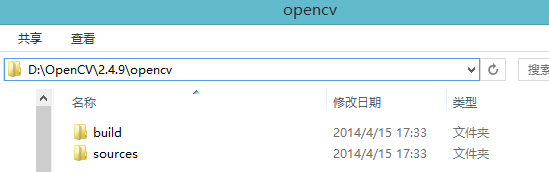
可以看到在opencv文件夹下有build和sources两个文件夹,build是SDK包,sources是源码包(其中也有opencv使用例子的源码)
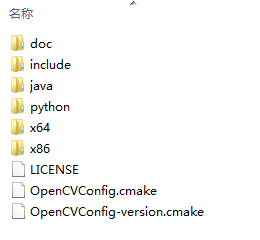
在build文件夹下include是C&C++头文件所在文件夹;doc是文档文件夹;java是java开发的库文件夹;python是python开发库文件夹;x64和X86是已编译好的C&C++的64位和32位库文件夹,在它里面有vc10、vc11、vc12 三个文件夹,分别对应VC++2010、VC++2012和VC++2013。任意打开vc**一个文件夹可以看到以下内容:
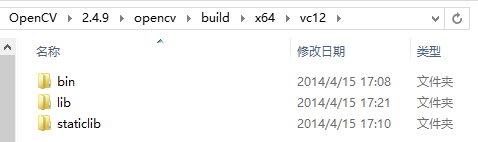
因不同版本VC++生成的库文件所需的运行时不同,因此配置VC++工程时需要选择相对应的二进制库文件。在VC XX文件夹下bin文件夹是公用的动态链接库,在系统环境变量里配置后,所以opencv工程都能共享他们;lib文件夹是动态库隐式调用所需的静态链接文件;staticlib文件夹是静态链接库,需要生成不依赖动态库的程序就是用它们。
3、设置环境变量
- “计算机”上右键选“属性”打开系统设置窗口
- 选择“高级系统设置”打开“系统属性”窗口
先找到自己要用的vc**目录,注意选择是需要x86/x64相关库,这个后续编写程序的时候很有用
在系统变量里找到Path变量,在Path中添加值SDK中的bin目录。
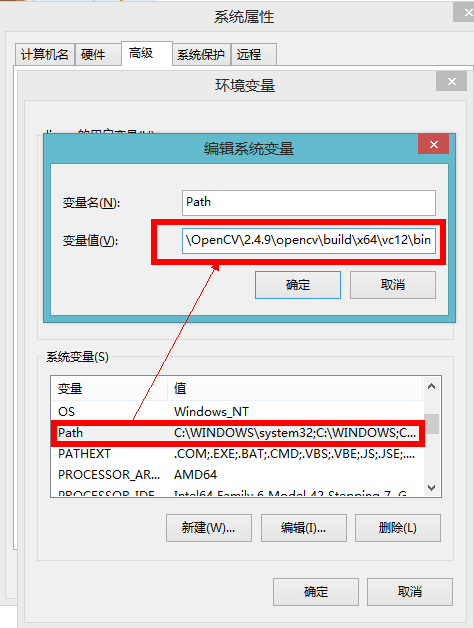
同时也在本地用户变量下添加一个OpenCV的变量








 本文档详细介绍了如何在Visual Studio 2013中配置64位OpenCV2.4.9,包括下载与解压OpenCV,设置环境变量,配置VS项目,以及处理调试和Release模式下的问题。通过这个指南,读者可以顺利地在VS2013上建立和运行OpenCV项目。
本文档详细介绍了如何在Visual Studio 2013中配置64位OpenCV2.4.9,包括下载与解压OpenCV,设置环境变量,配置VS项目,以及处理调试和Release模式下的问题。通过这个指南,读者可以顺利地在VS2013上建立和运行OpenCV项目。
 最低0.47元/天 解锁文章
最低0.47元/天 解锁文章















 2506
2506











 被折叠的 条评论
为什么被折叠?
被折叠的 条评论
为什么被折叠?








